The Beginning
华为p9可以截屏吗?作为华为P系列作品的经典之作,华为p9手机是拥有截屏功能的。那华为p9截屏功能如何打开呢?瓦司小编为您带来华为p9截屏的具体操作教程。

无论是截取整个屏幕,还是屏幕中某个好玩的画面,甚至是特殊形状的截图,您的手机提供了多种截屏方式,满足您不同的截图需要。
电源键+音量下键截屏
同时按下电源键和音量下键,截取当前整个屏幕。

下拉通知栏截图
快捷开关截屏打开通知面板,在开关页签下,点击截屏键截取当前整个屏幕。
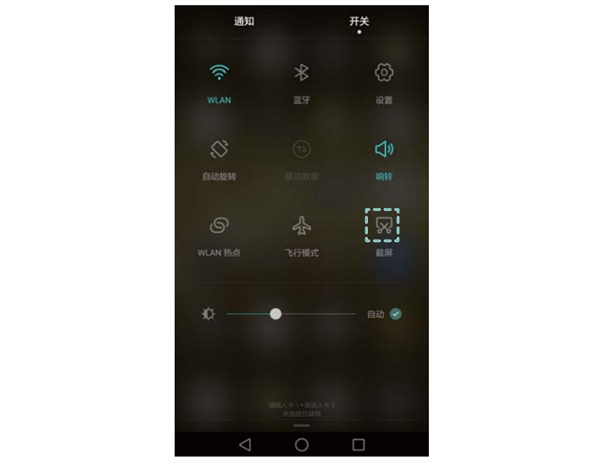
使用指关节截图(比如食指关节)
可帮您快速截取部分或完整的屏幕画面。
1.打开手机桌面上的设置,然后点击智能辅助;
2.点击手势控制 > 智能截屏,打开智能截屏开关。截取完整屏幕使用指关节稍微用力并连续快速地双击屏幕,截取当前屏幕界面。
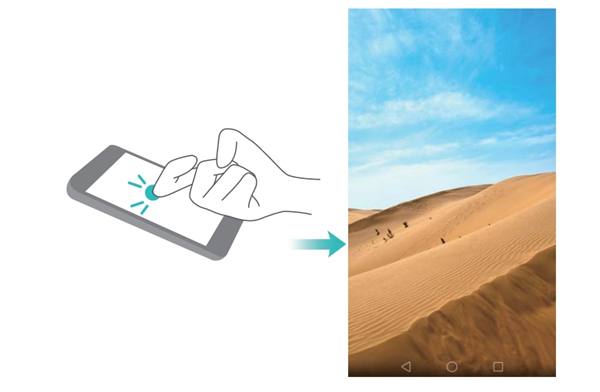
截取部分屏幕
使用指关节稍微用力触碰屏幕,确保指关节不离开屏幕,然后拖动指关节沿所需截取的屏幕区域绘制一个闭合图形,屏幕会同时显示指关节的运动轨迹,手机会截取蓝色轨迹内的屏幕界面。您也可以点击屏幕上方的截图框,截取指定形状的截图,点击保存按钮保存图片。
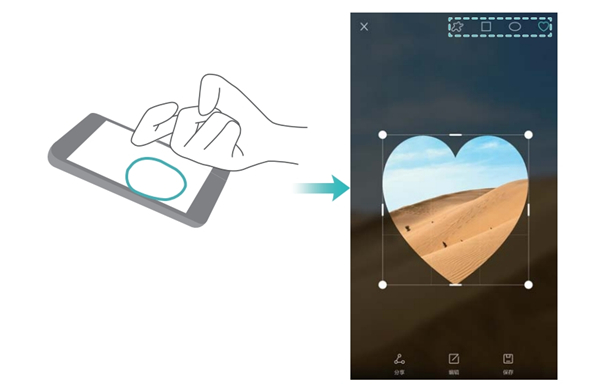
截取屏幕画面后,您可以:
1.分享截图:点击截图界面的分享可快速进行分享;
2.编辑截图:点击截图界面的编辑可对截图进行尺寸修剪、打马赛克等持续编辑。
注意:截取的图片默认存储在图库的截屏录屏文件夹内。

以上就是华为p9怎么截屏的具体教程,希望本文对您有所帮助,了解更多智能资讯,就来!
THE END





